คุณไม่สามารถปลดล็อค โครมบุ๊ก โดยไม่ต้องใช้รหัสผ่านหรือ PIN ChromeOS ยังขอรหัสผ่านบัญชีของคุณก่อนที่จะเปลี่ยน การตั้งค่าความปลอดภัยและความเป็นส่วนตัวของ Chromebook ของคุณ แต่จะเกิดอะไรขึ้นหากคุณลืมรหัสผ่านหรือ PIN
เราจะแสดงวิธีเข้าถึง Chromebook ของคุณโดยไม่ต้องใช้รหัสผ่านหรือ PIN คุณยังจะได้เรียนรู้วิธีการกู้คืนรหัสผ่านของ Chromebook

ก่อนดำเนินการต่อ ตรวจสอบให้แน่ใจว่าคุณป้อนชื่อผู้ใช้หรือรหัสผ่านที่ถูกต้องในหน้าลงชื่อเข้าใช้ หากคุณเพิ่งเปลี่ยนรหัสผ่านบัญชีของคุณ ให้ลองลงชื่อเข้าใช้ด้วยรหัสผ่านเก่าของคุณ
เชื่อมต่อ Chromebook ของคุณกับอินเทอร์เน็ต
ปัญหาการเชื่อมต่ออาจทำให้ Chromebook ของคุณแสดงข้อความแสดงข้อผิดพลาดเมื่อคุณพยายามลงชื่อเข้าใช้ “ขออภัย ไม่สามารถตรวจสอบรหัสผ่านของคุณได้” “ไม่พบบัญชี Google ของคุณ” “ไม่สามารถยืนยันชื่อผู้ใช้หรือรหัสผ่านของคุณได้ เครือข่ายปัจจุบันนี้” และ “รหัสผ่านผิด ลองอีกครั้ง." เป็นข้อความแสดงข้อผิดพลาดในการลงชื่อเข้าใช้ทั่วไป
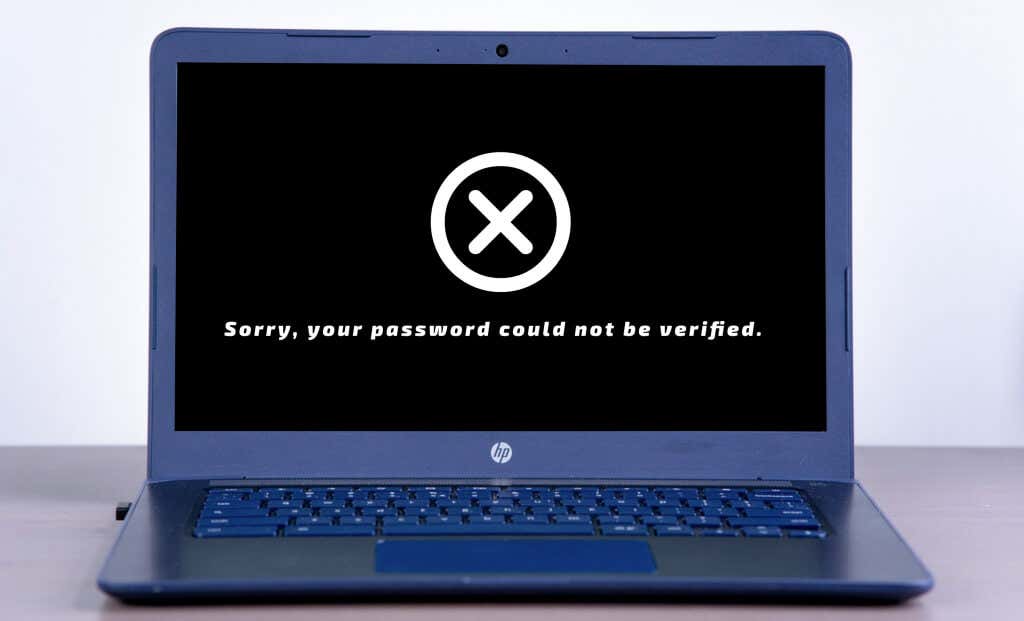
หาก Chromebook ของคุณแสดงข้อความแสดงข้อผิดพลาดเหล่านี้ การเชื่อมต่ออุปกรณ์ของคุณกับอินเทอร์เน็ตอาจช่วยแก้ปัญหาได้
เลือกเวลา ที่มุมด้านล่างของหน้าจอลงชื่อเข้าใช้และเลือกไอคอน Wi-Fi เปิด Wi-Fi และเลือกเครือข่าย Wi-Fi ที่คุณต้องการเข้าร่วม
ลองลงชื่อเข้าใช้ด้วยรหัสผ่าน (เก่าหรือใหม่) และตรวจสอบว่าคุณสามารถลงชื่อเข้าใช้ Chromebook ได้หรือไม่ Reboot your โครมบุ๊ก และลองลงชื่อเข้าใช้อีกครั้งหากข้อความแสดงข้อผิดพลาดยังคงอยู่
ลงชื่อเข้าใช้โดยใช้การตรวจสอบลายนิ้วมือ

คุณสามารถลงชื่อเข้าใช้โดยใช้ การรับรองความถูกต้องทางชีวภาพ หาก Chromebook ของคุณมีเซ็นเซอร์ลายนิ้วมือ หากมีข้อความ "ปลดล็อกด้วยลายนิ้วมือ" บนหน้าจอลงชื่อเข้าใช้ ให้วางนิ้วที่ลงทะเบียนไว้บนเซ็นเซอร์ลายนิ้วมือเพื่อปลดล็อก Chromebook
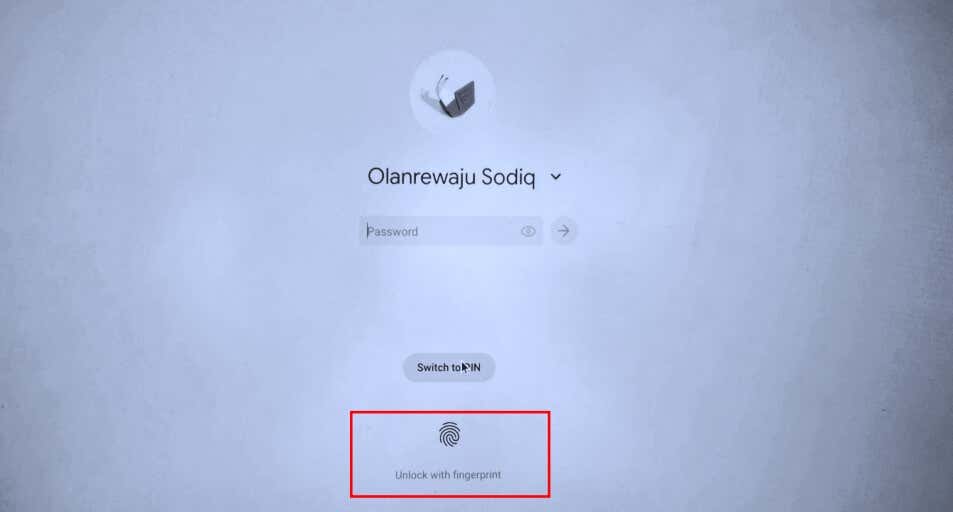
หมายเหตุ: คุณไม่สามารถลงชื่อเข้าใช้ด้วยลายนิ้วมือได้หลังจากเปิดหรือรีบูต Chromebook นอกจากนี้ ChromeOS จะปิดใช้การตรวจสอบสิทธิ์ลายนิ้วมือ 48 ชั่วโมงหลังจากล็อก Chromebook หรือ 12 ชั่วโมงบน Chromebook ที่มีการจัดการ
รีเซ็ตรหัสผ่าน (ดูหัวข้อถัดไป) หากการตรวจสอบสิทธิ์ลายนิ้วมือใช้งานไม่ได้บน Chromebook ของคุณ
รีเซ็ตรหัสผ่านบัญชี Google ของคุณ
หากคุณยังจำรหัสผ่านหรือ PIN ของคุณไม่ได้ ให้เปลี่ยนหรือรีเซ็ตรหัสผ่านบัญชี Google ของคุณบนอุปกรณ์อื่น หลังจากนั้น ให้เชื่อมต่อ Chromebook ของคุณกับอินเทอร์เน็ตและลงชื่อเข้าใช้ด้วยรหัสผ่านใหม่.
เปิดเว็บเบราว์เซอร์บนอุปกรณ์เคลื่อนที่หรือคอมพิวเตอร์ และทำตามขั้นตอนด้านล่างเพื่อกู้คืนรหัสผ่านบัญชีของคุณ Google แนะนำให้กู้คืนบัญชีของคุณจากอุปกรณ์ที่ใช้ก่อนหน้านี้
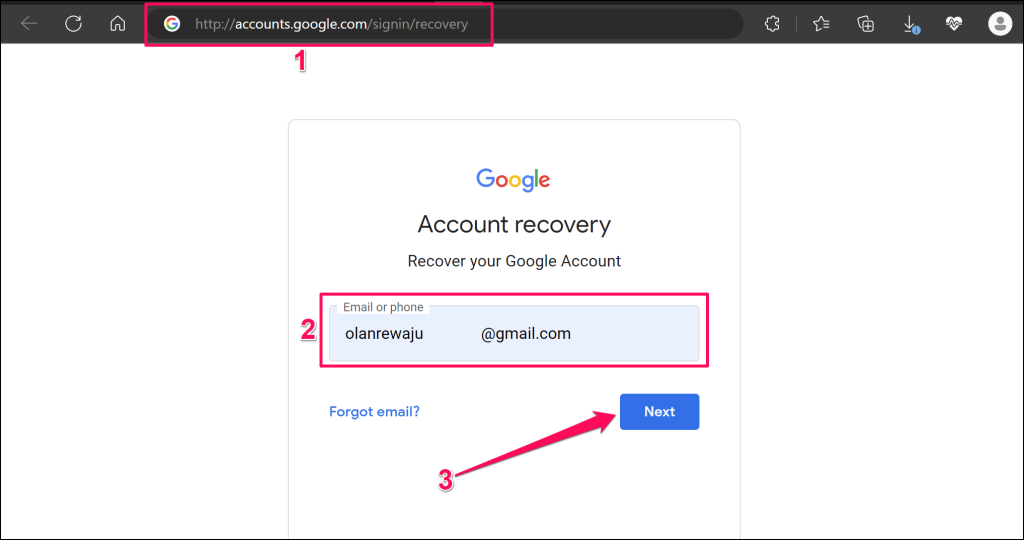
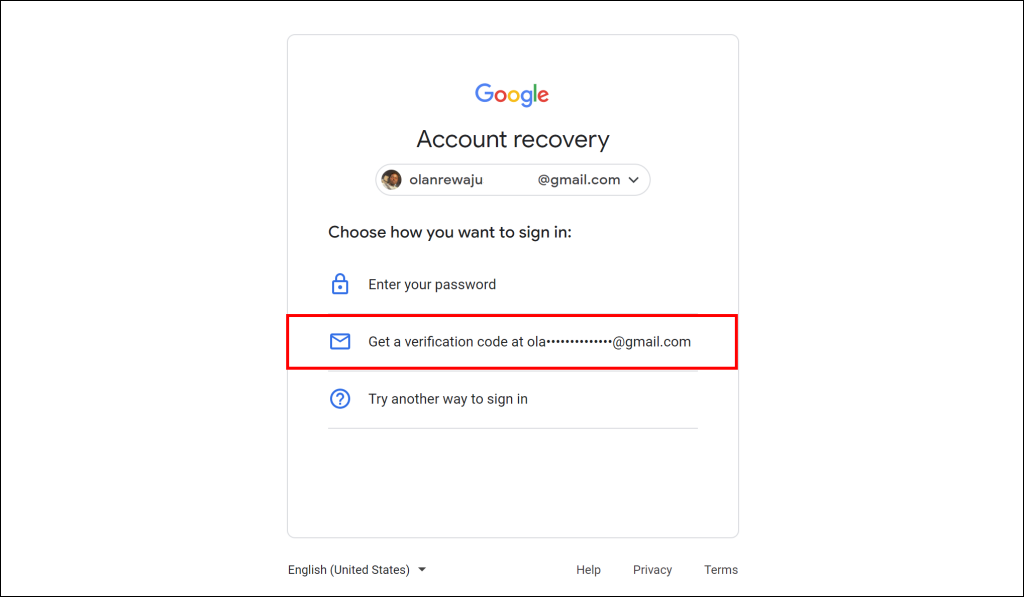
หมายเหตุ: บัญชี Google ของคุณอาจมีตัวเลือกการกู้คืนรหัสผ่านที่แตกต่างกัน นอกจากนี้ Google อาจปิดใช้งานตัวเลือกการกู้คืนชั่วคราวหลังจากพยายามไม่ถูกต้องหลายครั้งเกินไป ตรวจสอบข้อมูลที่คุณให้อีกครั้งและให้แน่ใจว่าข้อมูลเหล่านั้นถูกต้อง เพื่อที่คุณจะได้ไม่ถูกล็อคออกจากบัญชีของคุณอย่างถาวร
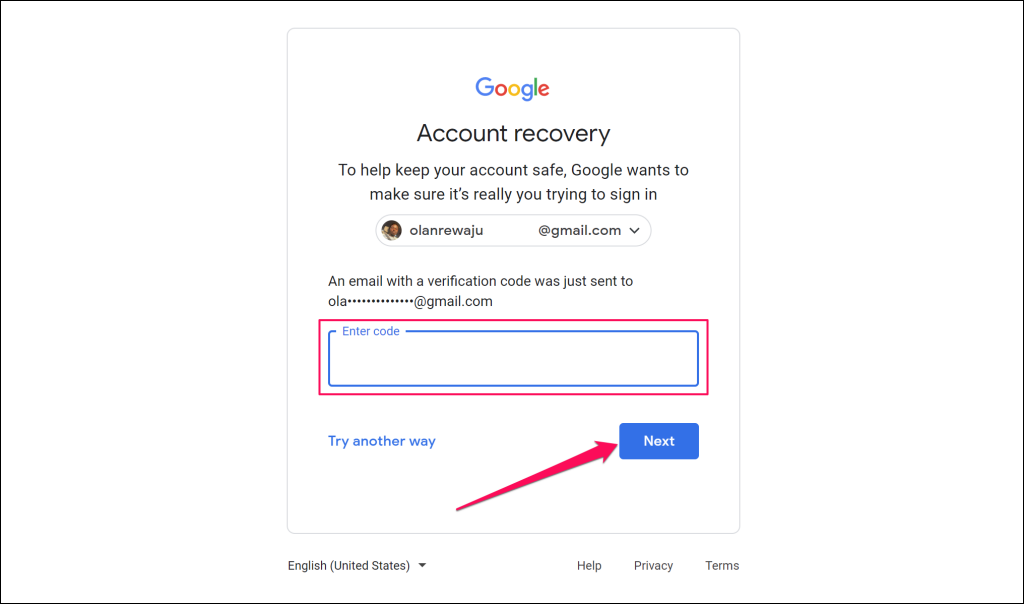
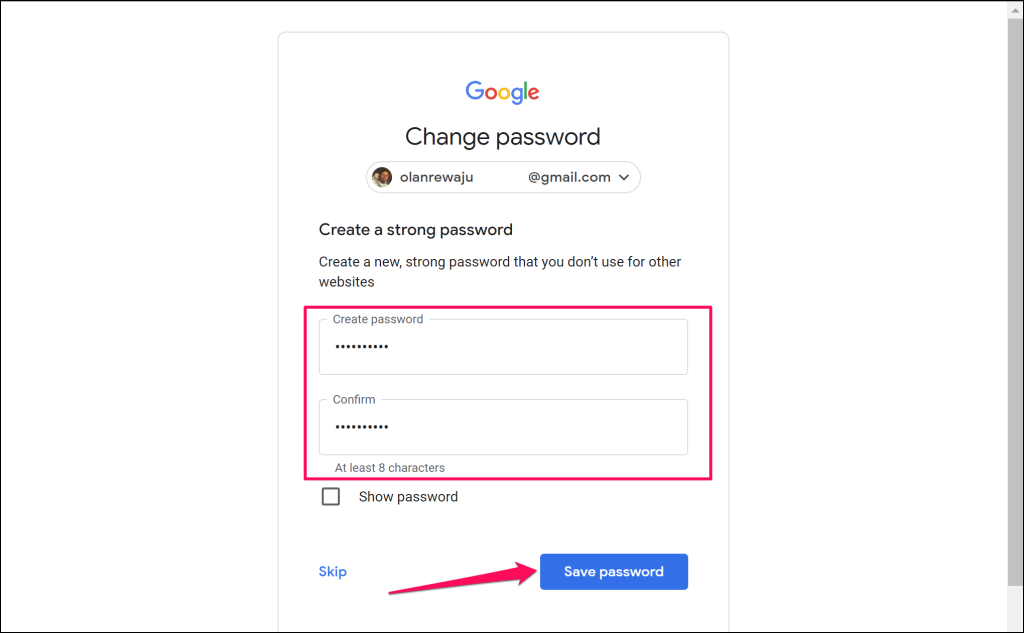
คุณจะได้รับข้อความในที่อยู่อีเมลหลักและที่อยู่อีเมลสำรองของคุณที่ยืนยันว่าบัญชีของคุณได้รับการกู้คืนสำเร็จแล้ว
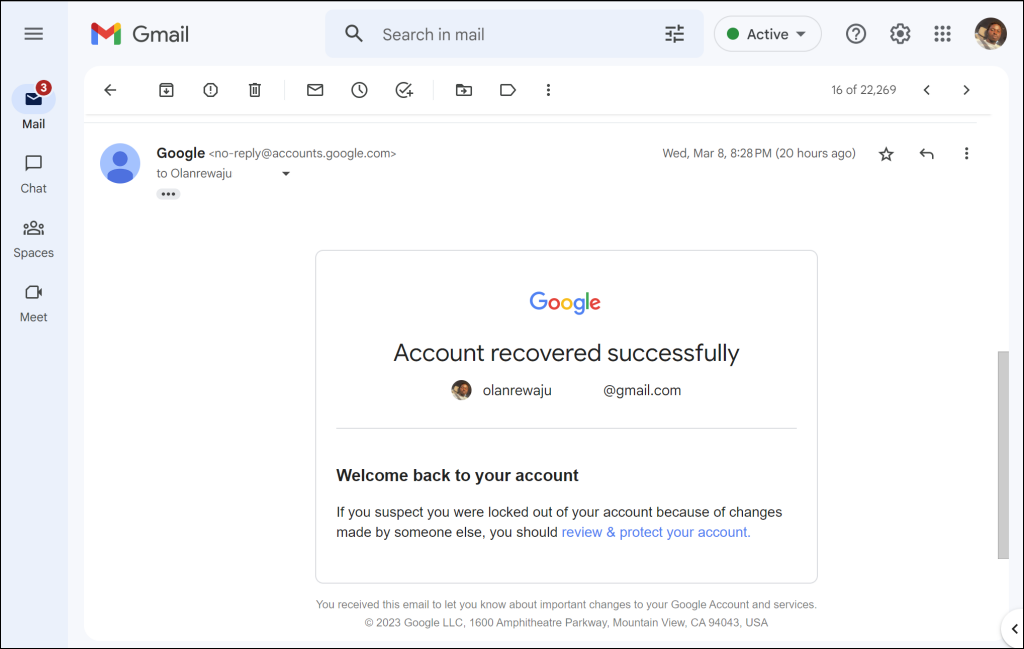
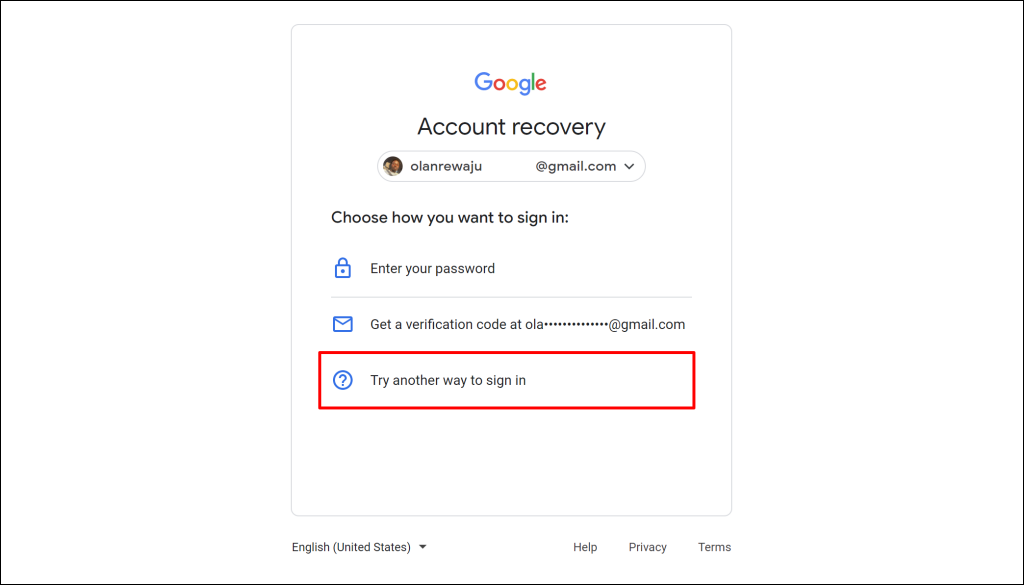
คุณจะได้รับตัวเลือกในการกู้คืนรหัสผ่านของคุณโดยใช้ Google Authenticator คุณยังสามารถกู้คืนรหัสผ่านของคุณผ่านแอป Gmail ที่เชื่อมโยงกับบัญชี Google ของคุณบนอุปกรณ์ iOS หรือ Android
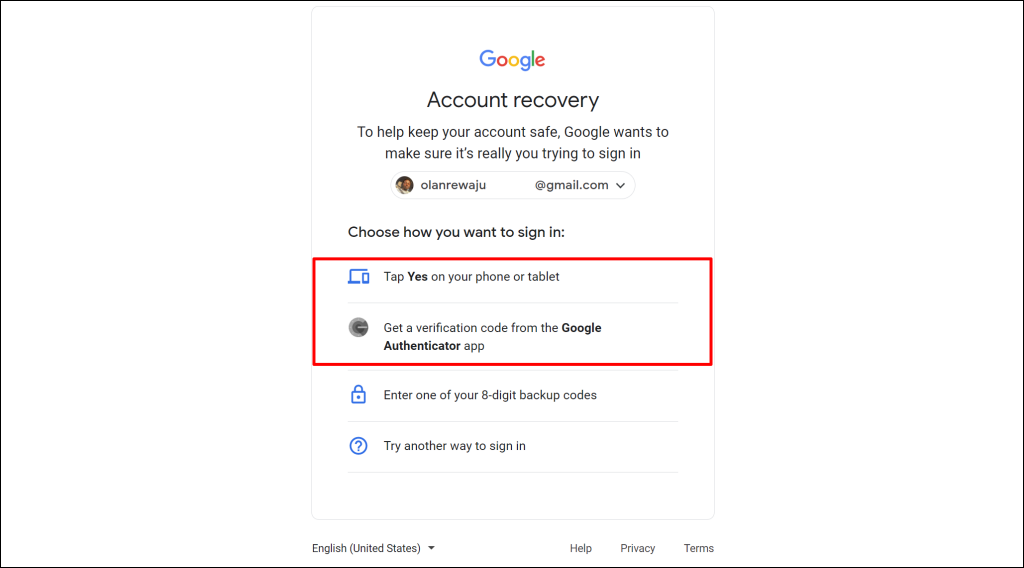
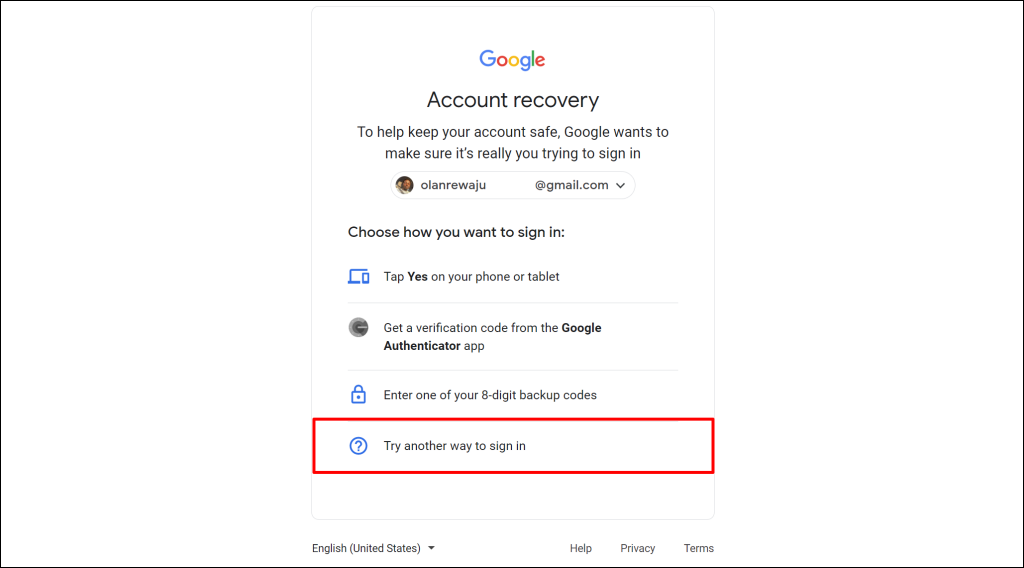 .
.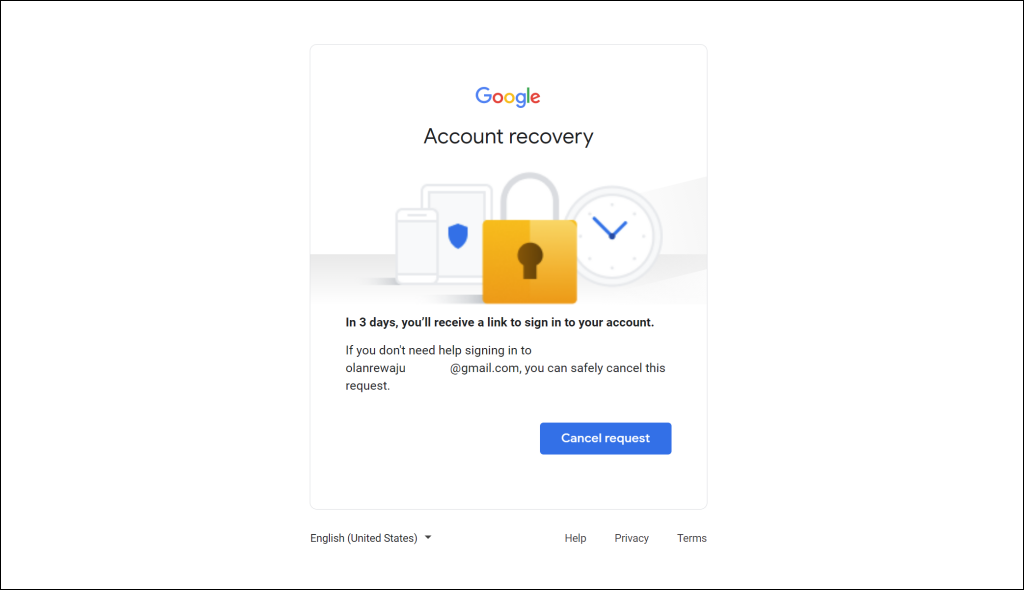
เปิดกล่องจดหมาย Gmail ของคุณแล้วเลือกตรวจสอบ ในป๊อปอัป "เริ่มต้นการรีเซ็ตรหัสผ่าน" เพื่อดูระยะเวลารอคอย
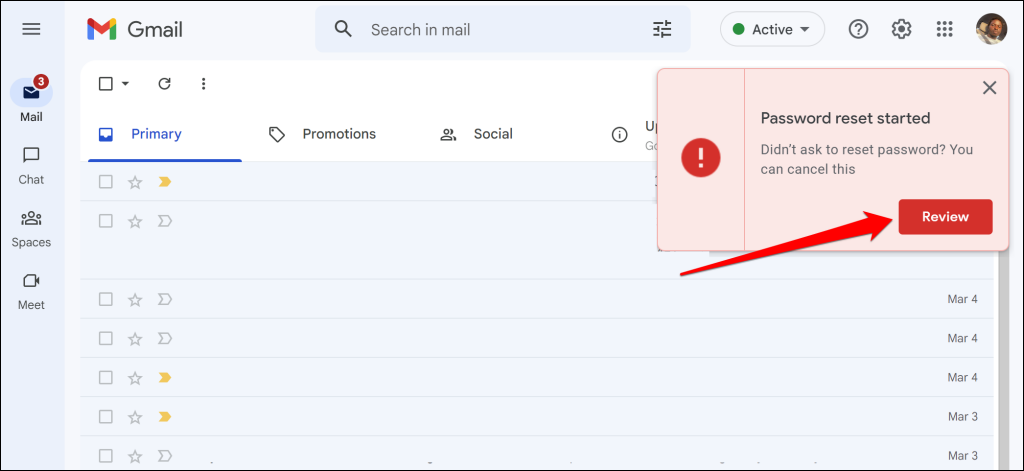
หลังจากรีเซ็ตรหัสผ่านแล้ว ให้เชื่อมต่อ Chromebook ของคุณกับอินเทอร์เน็ตแล้วลองลงชื่อเข้าใช้ด้วยรหัสผ่านใหม่ รีบูต Chromebook หากคุณมีปัญหาในการลงชื่อเข้าใช้ด้วยรหัสผ่านใหม่
คุณอาจไม่สามารถรีเซ็ตหรือเปลี่ยนรหัสผ่านของคุณได้หากบัญชี Google ของคุณถูกล็อคหรือปิดใช้งาน Google ล็อคหรือปิดการใช้งานบัญชีเมื่อตรวจพบกิจกรรมที่น่าสงสัยหรือการพยายามลงชื่อเข้าใช้ที่ไม่สำเร็จหลายครั้งเกินไป
หากบัญชีของคุณถูกล็อคหรือปิดใช้งาน โปรดดูคำแนะนำในการกู้คืนที่ จะทำอย่างไรถ้าคุณถูกล็อคออกจากบัญชี Google ของคุณ
ติดต่อผู้ดูแลระบบของคุณ
หากคุณลืมรหัสผ่านสำหรับ Chromebook ที่ใช้ร่วมกัน (คำหรือโรงเรียน) โปรดติดต่อผู้ดูแลระบบอุปกรณ์เพื่อขอความช่วยเหลือ Powerwash Chromebook ของคุณหรือ ติดต่อผู้ผลิต หากคุณไม่สามารถลงชื่อเข้าใช้ด้วยรหัสผ่านหรือ PIN ที่ถูกต้องได้
.